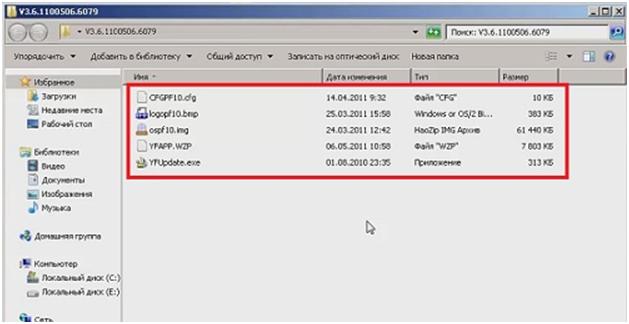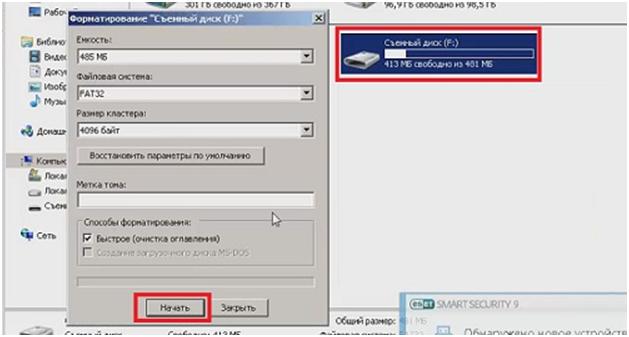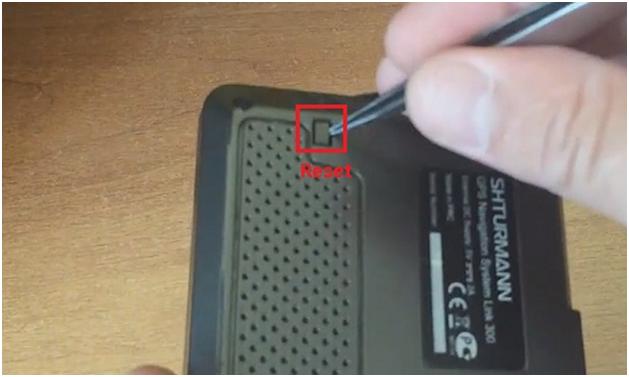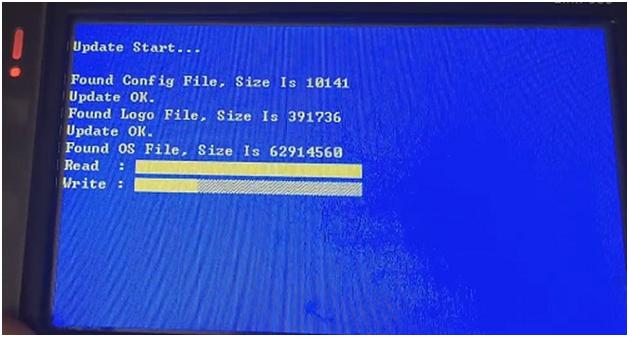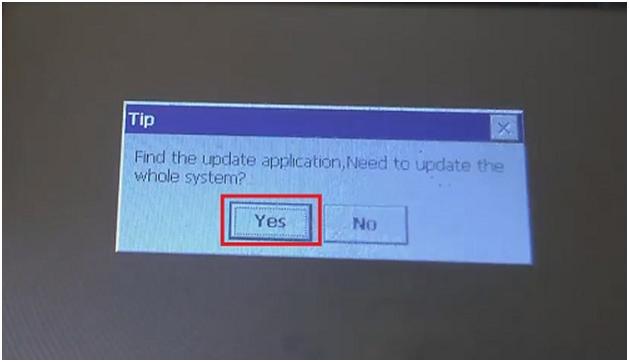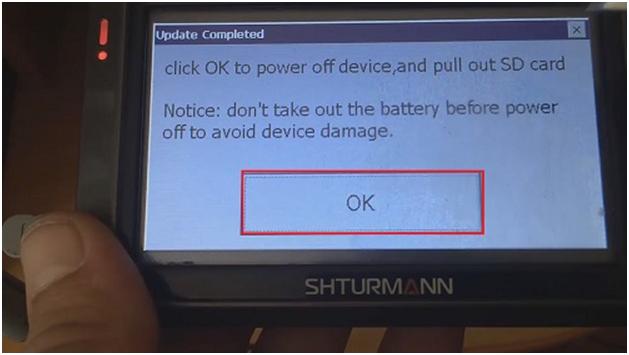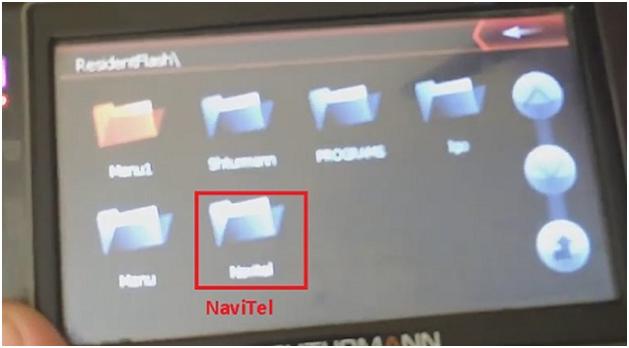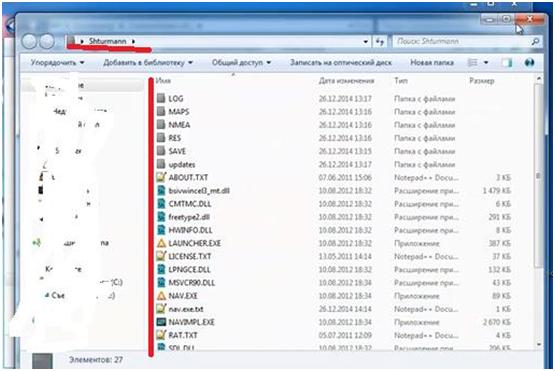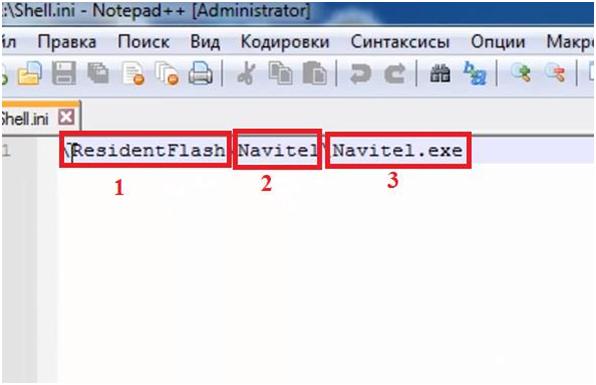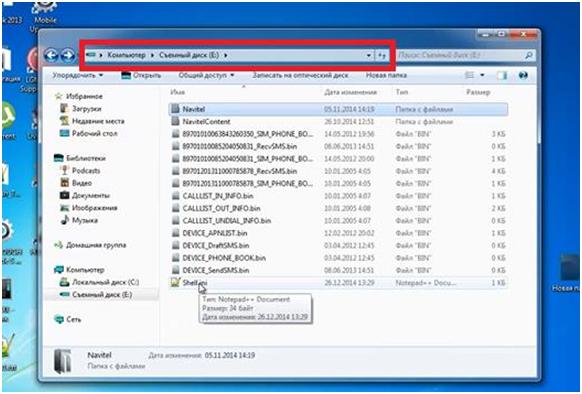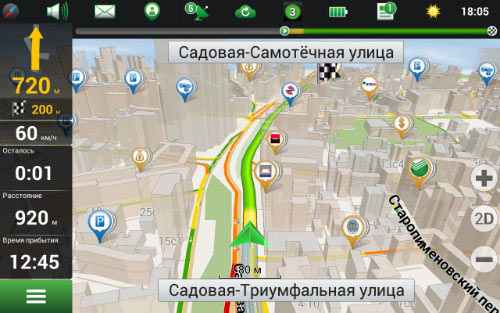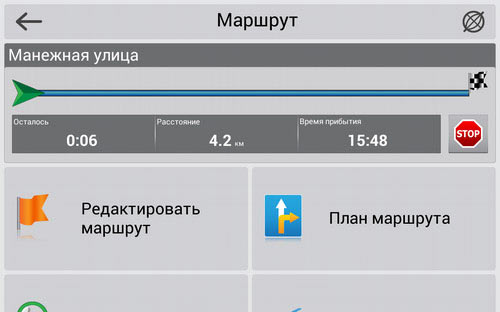Прошивка навигатора Shturmann Link 300
В данной статье мы рассмотрим, как произвести прошивку навигатора Shturmann, модель Link 300. В нашем случае прошивка понадобилась из-за зависания навигатора на загрузочном экране.
Если у вас установлены карты Shturmann, то после прошивки они удаляться. Ну а если у вас установлен альтернативные карты, которые обычно хранятся на карте памяти, то просто достаем карту из навигатора.
Для прошивки нам понадобится дополнительная карта памяти microSD, желательно не большого размера (512 Мб), чтобы записать на нее прошивку.
Скачиваем прошивку версии 3.6 по ссылке — https://yadi.sk/d/84jAlsJXswGVq
Разархивируйте файл, чтобы извлечь папку прошивки на компьютер. Заходим в эту папку, там находится пять файлов.
Их нужно скопировать на вашу карту памяти, которую перед этим желательно отформатировать.
Чтобы отформатировать карту, нужно зайти в «Мой компьютер», и нажать на нее правой кнопкой мыши, выбрать «Форматировать», а затем «Начать».
Далее берем эту карту и вставляем ее в выключенный навигатор. Подключаем его к компьютеру или просто ставим на зарядку, чтобы загорелась красный светодиод.
На обратной стороне навигатора нажимаем кнопку «Reset».
Начинается процесс прошивки.
Через несколько минут навигатор перезагрузится и появится окно с подтверждением записи прошивки. Жмем на «Yes».
После не долгой загрузки, появится сообщение об успешной установке прошивки. Жмем на ОК.
Навигатор выключится и теперь нужно обязательно достать карту памяти.
Далее можно включать его и приступать к настройке. Если у вас стояла навигационная программа, например, NaviTel, то она должна сохраниться.
Заходим в «Настройки – путь к GPS – стрелочка – ResidentFlash» и там находим папку с вашей программой и файл запуска в ней. Жмем на него и сохраняем.
Также не забудьте вставить карту памяти с картами. Запускаем «Навигация» и проверяем работу навигатора.
Если у вас нет установленных программ, то скачайте и установите желаемую из множества подходящих.
Как изменить навигационную программу на навигаторе SHTURMANN
Обратимся к случаю, когда у нас есть навигатор фирмы Shturmann, но нам не нравится его родная навигационная программа. Навигаторы этой фирмы хороши, но стандартная навигационная программа для России не очень подходит.
В памяти навигатора есть папка «Shturmann», в которой будут находиться все карты, файл запуска и прочие файлы.
Чтобы установить понравившуюся навигационную программу, придется удалить «родную» папку «Shturmann» со всеми внутренними файлами из памяти навигатора.
Не трогаем файл «Shell.ini». В нем записан путь к файлу, запускающему навигационную программу навигатора, независимо от того, какая программа стоит.
Далее необходимо скопировать папку с выбранной вами навигационной программой, картами и так далее в память навигатора.
То есть, эта папка уже должна быть скачана на ваш персональный компьютер или ноутбук заранее.
Теперь обратимся к уже знакомому файлу «Shell.ini». Сейчас, в связи с изменением навигационной программы, необходимо прописать новый путь к файлу, запускающему программу.
Изначально в ней будет прописан следующий путь – «\ResidentFlash\Shturmann\NAV.exe». Нам необходимо изменить его.
Мы для образца взяли навигационную программу Navitel. Для этой программы путь будет выглядеть следующим образом. «\ResidentFlash\Navitel\Navitel.exe».
В этом пути «ResidentFlash» — это название внутренней памяти навигатора. Если вы используете флешку на навигаторе, то название будет иным (например, что-то вроде SD/MMC, или что-то совсем другое). Найти название можно при помощи программы PortTool. Она даст описание состояния устройства. «Navitel» — это название главной папки, где находится навигационная программа. «Navitel.exe» — название запускающего программу файла.
Соответственно, если мы поставим другую навигационную программу, то и путь будет другим. Так, для навигационной программы iGo, путь будет следующим: «\ResidentFlash\iGo\iGo.exe». Для других программ по аналогии можно догадаться, каков будет путь. Или же, чтобы не гадать, найти запускающий файл, нажать его один раз левой кнопкой мыши, скопировать или запомнить путь к нему, который появится сверху в окне. Смотрите изображение ниже.
К этому пути, после косой черты, останется только дописать название самого запускающего файла (этот файл всегда заканчивается расширением «ехе»).
Если будут какие-то проблемы с поиском пути к запускающему файлу, то можно перепроверить его в самих настройках навигатора.
В большинстве случаев, навигатор в итоге сам находит путь к этому файлу. Вопросы могут быть, если на навигатор установлено более одной навигационной программы.
Ссылка на видеоинструкцию:
Оживляем навигаторы SHTURMANN
На днях нашёл свой старый навигатор SHTURMANN Link 500, который купил несколько лет назад вместе с SIM-картой МТС. Несколько минут недоумений, почему же навигатор за все эти годы не обновился, — заставили меня зайти в поисковик. Выясняется, что с начала 2015 года компания объявила о своём банкротстве и оставила тысячи пользователей с кирпичом в руках. Видимо, не смогли расплатиться с Лебедевым за «роскошный» дизайн навигации.
Задача – заменить штатную навигационную программу SHTURMANN на любую другую.
Шаг 1. Выбор и загрузка навигационной системы
Навигатор SHTURMANN работает на операционной системе Windows CE. Навигационных систем существует не так много. Из популярных: NAVITEL, iGo, Garmin. Я решил устанавливать NAVITEL.
Купите или загрузите в Интернете необходимую вам версию:
- Версия с выходом в Интернет (STOPOL_STD_EXT_INET);
- Версия без выхода в Интернет (STOPOL_STD_EXT).
Для SHTURMANN Link 500 я выбрал первую. Честно говоря, в Интернете навалом разных версий программы и карт в общем доступе (в скобках к версиям я указал пояснения, как они называются, если вдруг вы захотите их скачать). Я рекомендую купить официальную версию. После загрузки архива распакуйте его на компьютере и проверьте, чтобы там была корневая папка «Navitel» и в ней файл «Navitel.exe». В комплекте поставляется лицензионный ключ, который вы введёте позже.
Шаг 2. Подготовка навигатора
Подключите через USB ваш навигатор SHTURMANN к компьютеру. Там вы увидите папку «Shturmann» и несколько файлов. Сделайте, на всякий случай, резервную копию папки «Shturmann» на компьютере, после чего папку можно и вовсе удалить. Переносим заранее загруженную папку «Navitel» с компьютера в корневую директорию навигатора.
Далее, находим в корневой директории навигатора файл SHELL.INI. Здесь указывается путь ко встроенной навигационной системе SHTURMANN. Открываем его текстовым редактором и видим:
Мы должны заменить его на новый и сохранить.
Шаг 3. Запуск
После всех проделанных манипуляций советую перезагрузить навигатор и запустить навигацию. Если вы увидите перед собой экран загрузки NAVITEL – значит вы всё сделали правильно. Все необходимые карты устанавливаются в папку NavitelContent/Maps
Аналогично устанавливаются и другие навигационные системы. Уверен, что старичок SHTURMANN прослужит вам ещё несколько лет.